Si tiene la suerte de tener un puerto para auriculares en su iPhone, es posible que los problemas causen que su iPhone se atasque en el modo de auriculares. Cuando esto sucede, no se reproduce sonido desde los altavoces de su iPhone, a pesar de que ya no tiene los auriculares enchufados.
Esto también sucede con los iPhones más nuevos después de usar auriculares que se conectan al puerto Lightning o mediante Bluetooth. Ya sea que tenga un iPhone 6 o un iPhone 11, si está atascado en el modo de auriculares, puede seguir los pasos a continuación para solucionarlo.
Averigüe si su iPhone está atascado en el modo de auriculares primero
Puede pensar que su iPhone está atascado en el modo de auriculares porque dejó de reproducir el sonido de los altavoces, pero muchos otros problemas también causan este problema. Por ejemplo, una falla en sus altavoces puede hacer que el sonido deje de funcionar, sin tener nada que ver con sus auriculares.
Asegúrate de que tu iPhone esté atascado en el modo de auriculares abriendo
Centro de control. Para hacerlo, desliza hacia abajo desde la esquina superior derecha de tu iPhone (o desliza hacia arriba desde la parte inferior si tienes un iPhone con un botón de Inicio).El control deslizante de volumen en el Centro de control muestra un icono de auriculares cuando su iPhone cree que sus auriculares están enchufados. Si está conectado a AirPods, debería ver un icono de AirPods en su lugar.


Si el Centro de control muestra un icono de altavoz de volumen normal, su iPhone no está atascado en el modo de auriculares. Los pasos a continuación no solucionarán su problema en ese caso; usa nuestra guía para solución de problemas de altavoces de iPhone ¿El altavoz del iPhone no funciona? Aquí se explica cómo solucionarlo¿El altavoz de tu iPhone no funciona? Aquí se explica cómo reparar el altavoz de su iPhone y hacer que su sonido vuelva a funcionar. Lee mas para encontrar una solución en su lugar.
Sin embargo, si su iPhone está atascado en el modo de auriculares, los siguientes consejos pueden ayudarlo a solucionarlo.
1. Reinicia tu iPhone
Su iPhone está atascado en el modo de auriculares debido a un problema de hardware o de software. Si se trata de un problema de software, su iPhone debe volver al modo de altavoz después de reiniciarlo.
Para hacer esto, mantenga presionado el Lado botón con cualquiera Volumen botón (o simplemente mantenga presionado el Lado botón si su iPhone tiene un botón de Inicio). Cuando se le solicite, Desliza para apagar y espere 30 segundos para que su iPhone se apague por completo. Luego presione el Lado botón de nuevo para reiniciarlo.
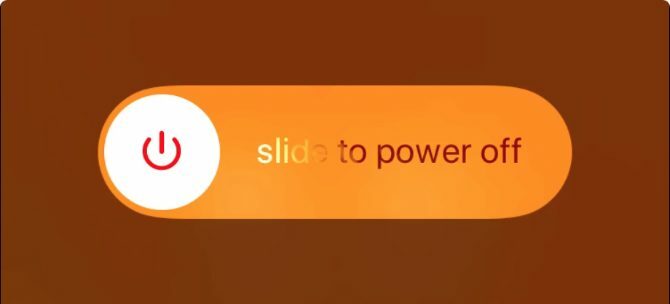
Después de reiniciar, abra el Centro de control para averiguar si su iPhone todavía está atascado en el modo de auriculares o no. Si es así, debe haber un problema físico con su dispositivo. Omita los siguientes dos pasos, que están basados en software, para descubrir cómo solucionarlo.
Si su iPhone volvió al modo de altavoz, entonces está lidiando con un problema de software. Puedes seguir reiniciando tu iPhone cada vez que se atasca, o seguir los dos pasos siguientes para eliminar el problema definitivamente.
2. Actualizar iOS
Si su iPhone se atascó en el modo de auriculares debido a un problema de software, debe asegurarse de estar ejecutando la última versión de iOS. Apple actualiza frecuentemente iOS para introducir nuevas funciones y corregir errores de software.
Ir Configuración> General> Actualización de software para buscar nuevas actualizaciones. Si hay alguno disponible, descárguelo e instálelo lo antes posible.
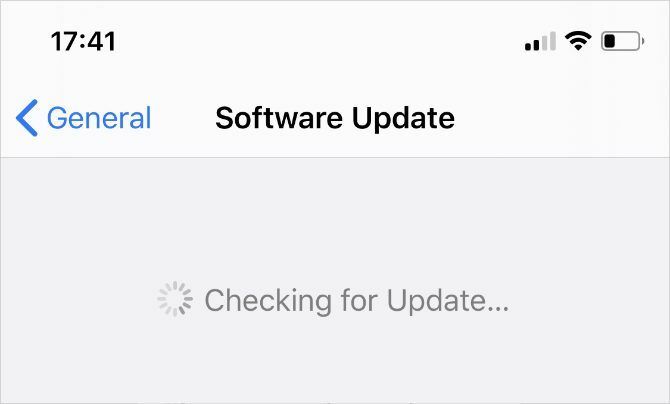
3. Borrar y reinstalar iOS
Los archivos de sistema corruptos en su iPhone pueden hacer que se quede atascado en el modo de auriculares incluso después de actualizar a la última versión de iOS. Si ya descartó problemas físicos al reiniciar su dispositivo, es posible que pueda encontrar una solución permanente reinstalando iOS.
Si usa una computadora para hacer esto, borra y reescribe cada línea de código en su iPhone, eliminando cualquier error de software que se haya introducido en el sistema. Cuando hace esto, también elimina todos los datos en su iPhone, así que asegúrese de haz una copia de seguridad de tu iPhone Cómo hacer una copia de seguridad de tu iPhone y iPad¿Te preguntas cómo hacer una copia de seguridad de tu iPhone? Aquí está nuestra guía simple para hacer una copia de seguridad de su iPhone usando iCloud o iTunes. Lee mas primero.
Siga las instrucciones en nuestra guía para restablecer de fábrica su iPhone Cómo restablecer de fábrica tu iPhone y iPad¿Se pregunta cómo restablecer de fábrica su iPhone o iPad? Aquí se explica cómo hacer una copia de seguridad, restablecer y restaurar fácilmente los datos de su dispositivo iOS. Lee mas . Asegúrate de elegir restaurar usando una computadora para reinstalar iOS por completo. Dado que este es un paso tan extremo, solo sugerimos que reinicie su iPhone si una actualización de software no solucionó su problema.
4. Reconecte y desconecte sus auriculares
Si su iPhone todavía está atascado en el modo de auriculares después de reiniciar, debe haber un problema físico con el dispositivo. Por lo general, es tan simple como la acumulación de suciedad en el puerto de auriculares, lo que engaña a los sensores para que piensen que todavía hay algo enchufado.
Vuelva a conectar sus auriculares y luego vuelva a desconectarlos. Repita esto tres o cuatro veces para aflojar la suciedad dentro del puerto. Luego agite suavemente su iPhone para que se caigan los restos sueltos.

Si tiene auriculares Bluetooth, conecte y desconecte sus auriculares yendo a Configuraciones> Bluetooth. Cuando desconecta sus auriculares, su iPhone debería volver automáticamente a usar los altavoces normales.
5. Limpiar el puerto de auriculares
Es posible que haya más suciedad en el puerto de auriculares que causa este problema. Debes tener cuidado al limpiarlo, porque es posible dañar tu iPhone mientras haces esto.
Es mejor apagar su iPhone antes de insertar cualquier cosa en los auriculares o en el puerto Lightning, para evitar causar un cortocircuito o introducir una carga estática en la electrónica.
No inserte ningún objeto metálico, como un clip de papel enderezado, en sus puertos. En su lugar, use las siguientes herramientas para limpiar de manera segura la suciedad y los desechos:
- Aire comprimido
- Cotonetes
- Cepillo interdental

Si nada de eso funciona, es posible que pueda eliminar las obstrucciones del puerto de auriculares en un iPhone 6S o anterior utilizando el tubo interno de un bolígrafo. El extremo abierto de estos tubos suele tener el mismo diámetro que el puerto de los auriculares, lo que le permite insertarlo con cuidado y girarlo para aflojar la suciedad del interior.
Tenga cuidado de no dejar que se filtre tinta en su iPhone.

Para un puerto Lightning, aplasta el extremo de una pajita de plástico para que quede oblongo, luego insértalo en el puerto Lightning para aflojar la suciedad pegada en la parte inferior. Sigue nuestro guía para limpiar tu iPhone Cómo limpiar tu iPhone sucio: una guía paso a pasoEs probable que su iPhone sea asqueroso después de meses de uso. Te mostramos cómo limpiar tu iPhone correctamente, además de algunos errores que debes evitar. Lee mas Si necesitas más ayuda.
6. Verificar daños por agua
Si no puede encontrar escombros en los puertos pero su iPhone todavía está atascado en el modo de auriculares, puede ser una indicación de daño por agua dentro de su dispositivo. Esto podría suceder por algo tan obvio como dejar caer su iPhone en el inodoro o algo tan sutil como el sudor goteando por el cable de sus auriculares.
Desafortunadamente, si su iPhone está dañado por el agua, es poco lo que puede hacer para repararlo, excepto reemplazar el dispositivo por completo.
Puede usar los indicadores de líquido en su iPhone para tener una mejor idea de si ha sufrido daños por agua o no. Abra la bandeja de la tarjeta SIM y busque una pequeña pestaña blanca dentro; esto se vuelve rojo, rosa o naranja cuando entra en contacto con el líquido.
En el iPhone 4S y versiones anteriores, encontrará la pestaña del indicador de líquido dentro del puerto de auriculares.
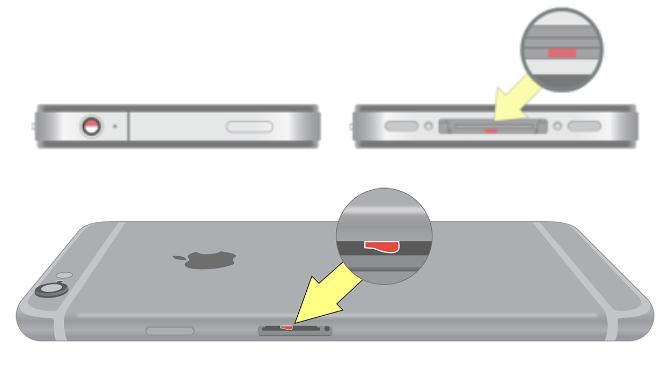
No uses arroz para secar tu iPhone si está dañado por líquidos. Esto corre el riesgo de empeorar las cosas al dejar residuos dañinos o bloquear aún más los puertos. En cambio, eche un vistazo a nuestra guía sobre Cómo reparar un iPhone dañado por el agua Cómo arreglar un iPhone dañado por el agua¿Dejaste caer tu iPhone en el agua? Aquí se explica cómo reparar un iPhone dañado por el agua, además de lo que debe evitar. Lee mas .
7. Soluciones temporales de software
Incluso si su iPhone necesita una reparación para solucionar un problema de hardware con el puerto de sus auriculares, aún puede usar las soluciones a continuación para sacarlo del modo de auriculares cada vez que se atasca.
Ninguno de estos consejos ofrece una solución permanente, pero podrían ser la solución rápida que necesita si no puede pagar una reparación.
Activar y desactivar el modo avión
Abra el Centro de control y toque el ícono del avión para girar Modo avión encendido y apagado. Esto desconecta los auriculares o altavoces Bluetooth a los que su iPhone pensó que todavía estaban conectados.
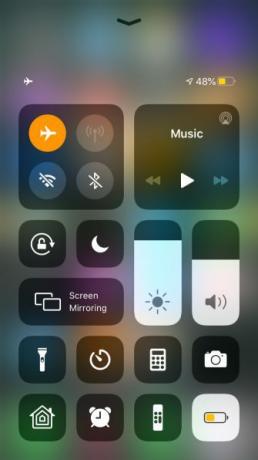
Cambiar la salida de audio
Cuando escucha música o mira videos, su iPhone le permite elegir entre diferentes salidas de audio. Abra el Centro de control, luego toque y mantenga presionados los controles de reproducción en la esquina superior derecha. Selecciona el Salida en antena icono para revelar todas sus opciones de salida y seleccione iPhone de la lista.

Cambia el volumen del timbre
Abre el Configuraciones E ir a Sonidos y hápticos. Toque en el Tono de llamada opción, luego toque cualquier tono de llamada para que se reproduzca a través de los altavoces de su iPhone incluso si está atascado en el modo de auriculares. Utilizar el Volumen botones mientras se reproduce el tono de llamada para que su iPhone vuelva al modo de altavoz.
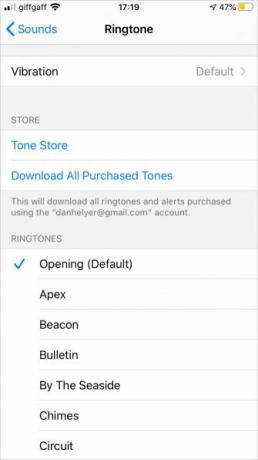
Descubra cómo arreglar su puerto de auriculares
Cuando su iPhone está atascado en el modo de auriculares debido a un problema de hardware, debe hablar con el equipo de soporte de Apple para averiguar si se puede reparar bajo garantía. Desafortunadamente, Apple no solo arreglará el puerto de sus auriculares; El soporte reemplazará todo el dispositivo. Esto hace que sea una "reparación" costosa si no está cubierto por la garantía.
Si ese es el caso, busque un puerto de auriculares de repuesto y repare el iPhone usted mismo. Esto no es fácil de hacer, pero podría ser la mejor opción si no puede pagar un teléfono nuevo.
Hay muchos sitios web que te muestran como arreglar tus propios gadgets Aprenda a arreglar sus propios gadgets con la ayuda de estos 5 sitios¿Necesita reparar su teléfono inteligente, PC, MacBook u otro hardware? Puede ahorrar dinero y tiempo al hacerlo usted mismo con la ayuda de estos sitios web. Lee mas , muchas de las cuales venden todas las herramientas que necesita para reparar el puerto de auriculares de su iPhone. Si crees que algo se rompió por dentro, mira quitar un enchufe de auriculares roto de su teléfono.
Divulgación de afiliados: Al comprar los productos que recomendamos, ayuda a mantener vivo el sitio. Lee mas.
Dan escribe tutoriales y guías de solución de problemas para ayudar a las personas a aprovechar al máximo su tecnología. Antes de convertirse en escritor, obtuvo una licenciatura en tecnología de sonido, supervisó reparaciones en una tienda de Apple e incluso enseñó inglés en una escuela primaria en China.

